Connexion FAR 2xx7
Connexion
Le Radar de la série FAR 2xx7 de Furuno se compose de :
-
Une antenne montée sur une tour,
-
Un câble radar analogique,
-
Un processeur avec sortie Ethernet,
-
Un écran de contrôle et un clavier, dédiés.
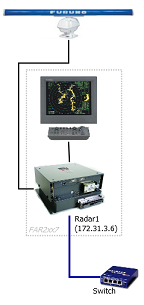
Lorsque vous connectez un radar Furuno de la série FAR à TimeZero pour une application Coastal Monitoring, il n'est pas nécessaire de connecter un GPS, un capteur de cap ou un récepteur AIS au boîtier du processeur FAR.
Remarque : Le FAR n'a pas besoin de connexion à des équipements car les cibles ARPA sont générées dans TimeZero. L'écran et le clavier FAR sont uniquement utilisés pour le paramétrage initial du radar et pour l'entretien. L'opérateur doit travailler exclusivement sur l'ordinateur. L'écran de contrôle radar et le clavier ne sont pas utilisés pour les opérations courantes.
Le radar FAR et l'ordinateur doivent être connectés sur le même réseau local en utilisant l'adresse IP de Furuno (172.31.x.x / 255.255.0.0). Il n’est PAS possible d'avoir un routeur entre le radar et l'ordinateur (le FAR et l'ordinateur doivent être sur le même domaine de diffusion).
IMPORTANT : L'adresse IP du FAR doit être 172.31.3.x. TimeZero ne peut pas se connecter correctement au radar si le FAR est configuré sur un autre type d'adresse IP. Si le FAR est défini avec l'adresse IP 192.168.x.x (pour ECDIS), il faut mettre le DIP# 4 en position OFF sur S1, puis effectuez une réinitialisation usine. Cette opération ramènera le FAR à 172.31.x.x :
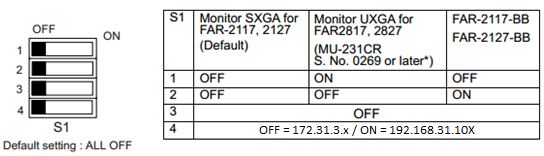
Réseau Ethernet
Si le FAR et l'ordinateur sont proches l'un de l'autre, ils peuvent être mis directement en réseau avec des câbles Ethernet ordinaires Cat5e ou Cat6 :
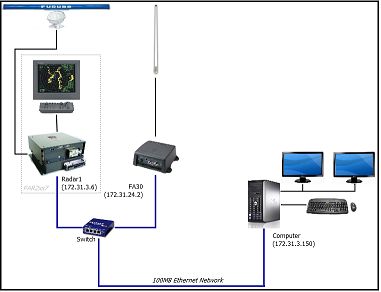
Notez que la longueur maximum d'un segment de réseau câblé est de 100 mètres par TIA/EIA DC 568-5-A. Pour de plus grandes distances, des équipements actifs supplémentaires sont nécessaires comme un répétiteur ou un commutateur. En général, un câble en fibre optique est recommandé pour les distances dépassant 100 mètres.
Fibre optique
Un réseau Ethernet ordinaire peut être facilement prolongé à l'aide de convertisseurs de média à fibre optique si un segment doit être supérieur à 100mètres (généralement entre la tour Radar et l'ordinateur) :

Le schéma ci-dessous montre une configuration dans laquelle deux convertisseurs Ethernet-fibre optique ont été utilisés pour étendre le réseau à l'aide d'un câble en fibre optique :
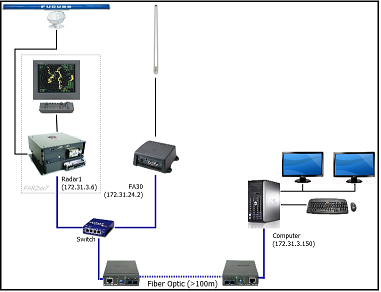
Câblage d'un Pont Wifi (Line of Sight LoS)
Dans le cas où le câble Ethernet ou la fibre optique ne sont pas utilisables, il est possible d'utiliser un pont Wifi, vous pouvez utiliser un pont Wifi (sans fil) dédié composé de deux antennes. Notez que la liaison Wifi doit avoir une capacité de 30 Mbit/s minimum pour acheminer le signal radar. La paire d'antennes doit être configurée comme un pont virtuel (elles doivent se comporter comme un câble Ethernet sans aucun routage ou filtrage) :
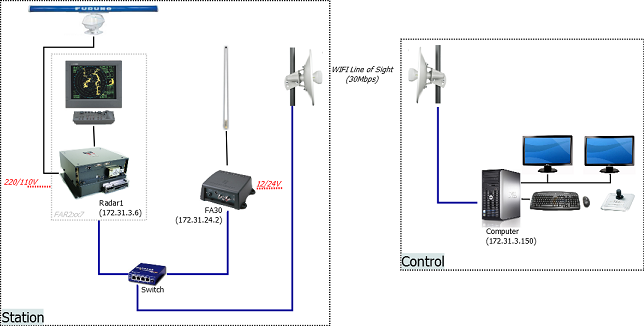
Des solutions telles que le Motorola PtP250 et le Ubiquity NanoBridge peuvent créer une liaison sans fil jusqu'à 4 km (à 30 Mbps).
IMPORTANT : Le chemin du signal entre les deux antennes doit absolument être dégagé de tout obstacle (arbres, bâtiments, etc.).
Vérifier et attribuer des noms de source Radars
Quand plusieurs radars sont en réseau ou inter-commutés, un numéro unique doit être attribué à chaque processeur. Attention pour que TimeZero détecte le radar, au moins un FAR 2xx7 doit être attribué à "Radar 1" (Adresse IP 172.31.3.6).
Conseil : Si le radar FAR était précédemment configuré pour une autre application, ou si vous devez mettre le DIP# 4 sur OFF pour définir l'adresse IP à 172.31.3.x, il est recommandé d'effectuer une remise à zéro :
-
Vérifiez qu'aucun menu n'est affiché
-
Pressez et maintenez HL OFF + 2 puis 3 puis 4 et relâchez.
-
Cliquez sur "Paramètres Usine par défaut" 5 fois
Après avoir réinitialiser le FAR dans la configuration d'usine par défaut, ouvrez le menu d'installation :
-
Vérifiez qu'aucun menu n'est affiché à l'écran
-
Appuyez et maintenez HL OFF 5 fois puis relâchez.
-
Sélectionnez "Installation"
-
Donnez un "Numéro de radar" : commençant par "1" pour le premier. L'attribution d'un numéro de radar configurera automatiquement l'adresse IP du radar (172.31.3.6).
-
Le radar redémarrera si vous devez changer son numéro.
-
Si vous avez un second radar, répétez le processus en sélectionnant "2" comme numéro de radar (172.31.3.7).
Pour confirmer le paramétrage du réseau et des communications entre les radars, activez tous les radars du réseau, puis faites un clic droit sur la case de l'antenne radar (coin en haut à gauche). Les informations sur l'antenne, pour tous les radars activés du réseau, s'affichent à droite dans le menu Panneau de configuration. Vérifiez que tous les radars du réseau figurent dans la liste du Panneau de configuration. Si ce n'est pas le cas, vérifiez les câbles et les paramètres réseau.
Paramètres initiaux du FAR 2XX7
Cliquez sur "Menu" et sélectionnez "Écho". Cliquez sur le bouton "Réglage Initialisation". Attendez la fin de l'initialisation (notification dans le coin en bas à droite).
Ouvrez le menu d'installation :
-
Vérifiez qu'aucun menu n'est affiché.
-
Pressez et maintenez HL OFF 5 fois puis relâchez.
-
Sélectionnez "Écho Adj".
-
Réglez "ATT" tel que recommandé. Plus le chiffre est élevé = plus le gain augmente.
-
Réglez “Timing Adj” tel que recommandé. Si possible, il est préférable d'utiliser une cible AIS pour régler l'écho.
-
Réglez "Hauteur Ant par Défaut" en fonction de la tour de l'antenne.
-
Cliquez sur "Retour" et sélectionnez "Scanner"
-
Configurez le "Secteur Aveugle 1" si nécessaire. Pour la configuration du secteur aveugle et le mode "Fusion" avec deux radars, voir le chapitre "Configuration en Double Radar"
-
Fermez le menu
S’il n’y a pas d'équipement à connecter au FAR (GPS, position, AIS), suivez les instructions ci-dessous pour désactiver l'alarme :
-
Clic droit sur "OS POSN" (en haut à droite) et sélectionnez "Position Estimée".
-
Entrez la position estimée latitude/longitude (facultatif).
-
Clic droit sur "SPD" et sélectionnez "Manuel".
-
Paramétrez à 0.
-
Clic droit sur "HDG" et réglez sur "AD10".
-
Long clic gauche sur la case "AIS" (en bas à droite) pour désactiver l'AIS.
Facultatif : Configurer la zone blanche pour éviter d'envoyer de l'énergie électromagnétique dans des zones qui n'ont pas besoin d'être couvertes par le radar (vers la terre par exemple) Voir Configuration en Double Radar en cas de secteur d'obturation sur une plateforme pétrolière.
Configuration de l'ordinateur
TimeZero se connecte à un radar Furuno FAR 2xx7 via une connexion Ethernet (100Base-T). L'ordinateur doit avoir une adresse IP qui "corresponde" au réseau Furuno (172.31.x.x/255.255.0.0) pour échanger des informations avec le radar. Il est fortement recommandé d'utiliser 172.31.3.150 comme adresse IP fixe pour l'ordinateur, avec le masque de sous-réseau 255.255.0.0.
Vous devez ouvrir le panneau de configuration de Windows pour accéder aux "Connexions réseau" de votre ordinateur et définir l'adresse IP. Sous Windows 10/11 utilisez le raccourci clavier en combinant les touches clavier "Touche Windows” + "R" pour ouvrir la boîte de dialogue "Exécuter". Tapez "ncpa.cpl" et cliquez sur "OK".
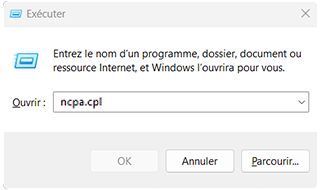
Double-cliquez sur la carte réseau connectée au Radar (habituellement "Connexion au réseau local").
Remarque : Si vous avez plusieurs connexions locales (plusieurs cartes Ethernet) et si vous ne savez pas laquelle est connectée au radar, vous pouvez débrancher temporairement le câble Ethernet connectant le radar à l'ordinateur pour voir quelle icône affiche une croix rouge. Cela montrera le réseau local qui a été déconnecté de l'ordinateur et donc celui qui doit être configuré.
Sélectionnez "Propriétés" dans la fenêtre "Statut des connexions du réseau local". Double-cliquez sur "Protocole Internet version 4 (TCP/IPv4)". Utilisez l'adresse IP fixe 172.31.3.150 avec le masque de sous-réseau 255.255.0.0 :
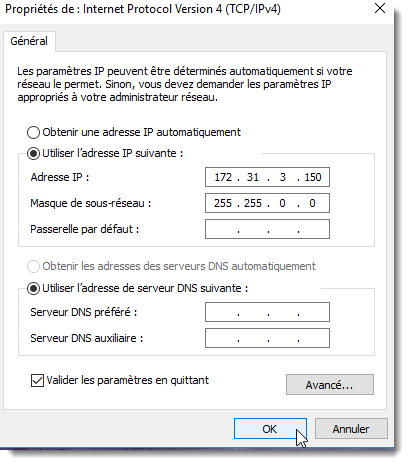
Une fois l'adresse IP de l'ordinateur attribuée, il est recommandé d'effectuer un ping de l'adresse IP du FAR (172.31.3.6) pour s’assurer que le réseau est correctement configuré. Pour plus d'informations sur la façon de faire un ping sur un périphérique Ethernet, voir le chapitre "Comment faire un ping ?". Quand la connectivité est établie, démarrez TimeZero.
Configuration initiale de TimeZero
Les réglages initiaux du FAR se font dans les Options Radar de TimeZero. Dans "Ajustements initiaux", sélectionnez la source FAR que vous voulez configurer et réglez les paramètres suivants :
-
Saisissez la position de l'antenne (latitude/longitude) et son orientation. Vous pouvez utiliser la superposition radar sur la carte pour faciliter l'orientation du Radar
-
Facultatif : configurer les secteurs d'obturation pour éviter d'envoyer de l'énergie électromagnétique dans des zones qui n'ont pas besoin d'être couvertes par le Radar (vers la terre par exemple)
Si vous avez deux radars connectés à TimeZero, reportez-vous au chapitre Configuration en Double Radar.